Mozgás animáció útmutatókkal
Mozgás animáció útmutatókkal.
Hozzon létre egy animációt. Mozgás animáció útmutatókkal.
Az előző fejezetben azt tárgyaltuk, hogyan lehet mozgó animációkat létrehozni az idővonalon. Ma megpróbálunk mozgást létrehozni egy komplex pályán.
Hozzon létre egy új ActionScript3 fájlt, és mentse el valamilyen néven.
Kattintson az egér jobb oldali gombjával az első (eddig csak) rétegre, és válassza az "Útmutató hozzáadása" lehetőséget.
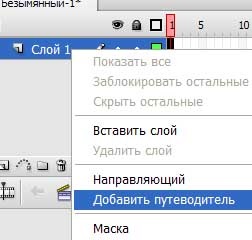
Amint látható, új, vezető réteg jelent meg.
Rajzolj valamit az alsó rétegbe (pl. Kör). Csoportosítsa a kapott objektumot (akkor természetesen emlékezzen rá, hogy a mozgás animáció csak szimbólumokkal vagy csoportosított objektumokkal lehetséges).
A felső (vezető) rétegben a szerszámmal rajzoljon vonalat vagy ceruzát az út mentén, amelyen az alatta lévő réteg tárgya mozogni fog. Ne felejtsd el, hogy a mozgási vonal nem metszhet vagy zárhat, különben a Flash a legrövidebb utat irányítja.
A 60. keretben a vezető rétegben helyezzen be egy egyszerű keretet, és a fő rétegbe - a kulcskeretbe. A fõréteg elsõ képkockáján hozzon létre egy mozgás animációt. majd mozgassa az objektumot a Szabadonfutás eszközzel a vezetővonal elejére, amint az a képernyőképen látható. A pontosabb pozícionáláshoz használhatja a nagyító szerszámot. A fő réteg utolsó kockájában mozgassa az objektumot a vezetővonal végére. Most tesztelheti a filmet.
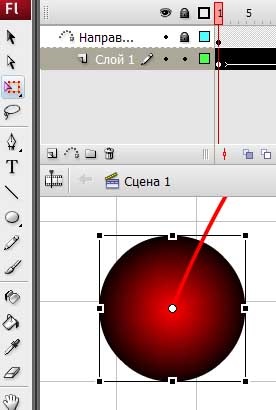
De hogyan lehet mozgást létrehozni egy zárt vagy egymást metsző pályán?
Ehhez létre kell hoznia egy kulcskeretet a vezető rétegben a 61-es mezőben (vagy a másik a korábban létrehozott legutóbbi kép után). Válasszon egy másik löketszínt, és rajzolj egy vonalat, amely lezárja az útmutatót. Ezután törölje az első sort a 61. keretben.
Hozzon létre kulcsfontosságú keretet és mozgásanimációt a fő réteg 61. keretében. 90-ben, hozzon létre keretet mindkét rétegben (a fő rétegben a keret legyen a kulcs!). A fõréteg 90. keretében mozgassa az objektumot az új vezetõvonal végére, majd próbálja meg a görgõt. Látnia kellene valami ilyesmit.